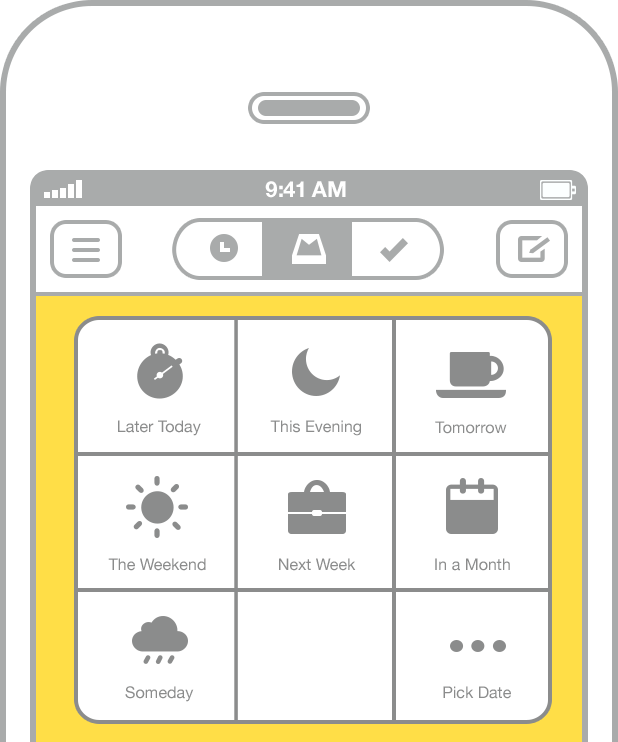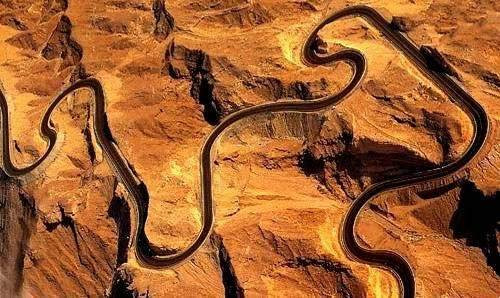说明:上一期Mac技巧推荐的多看App已经在iTunes App Store下架(可能是因为收费方式的问题),已经下载了的别删,还没有下载的再等等,应该很快会有结果。
昨天一把锤子横扫天下,各种媒体沸沸扬扬,不少读者反馈让说说老罗的锤子手机,我觉得今天大家已经说的够多了,我就不用再说了,大家6月份看真机吧。对于老罗,这是一个以自己的方式做事的人,做事的人就值得我们尊敬。
今天终于见了MailBox的真容,我最初申请使用的时候前面还有60多万人在排队,这是我在为买票看病排过无数次队之后,第一次见到使用App还要排队的情况。更没有天理的是在我还没排上的时候,MailBox已经被云存储服务商DropBox收购了(这下俩Box叠一块了),据说交易金额在五千万到一亿美元。一个产品在还没有完全推给客户的时候已经被收购了,这是神马情况?
MailBox号称下一代邮件客户端(基于GMail)。它会把你的邮件数据从GMail抓取到自己的服务器上,这种处理方式虽然技术上要求难度较大,但是大大增加了邮件处理的灵活度和相应速度。对于隐私问题,Mailbox专门强调了邮件是被加密传送,没有任何人能够查看和编辑用户的隐私信息(在这种问题上,我们坚信老外是厚道滴)。
这款软件的突出特点是:
- 支持推送Gmail邮件功能,当年黑莓就是靠这一招打遍天下无敌手的。
- 邮件不是邮件,而是事件。
- 精微的手势操作,可以归档、延后处理、删除、加标签等等。
- 响应极其迅速,UI设计精良,在上百万App都跳入红海竞争的今天,我们依然能说MailBox很酷。
写到这就不得不提Sparrow了,Sparrow曾经是款优秀的Gmail客户端,但是被曾经不作恶的Google收购之后就停止更新了,现在MailBox能甩Sparrow好几条街。Google越来越像Oracle和IBM了,收购了一家软件就是为了毁掉它,也不知道Google这俩熊孩子到底在干什么?
Google在年龄上比Amazon和Apple年轻的多,今年,人们开始说Apple缺乏创新,而Amazon继续以花掉自己能赚来的每一分钱的方式来探索极限。令我意外的是,最年轻的Google反而悄然无声的老了,比微软还要老。——摘自霍矩的《Google的社会化梦想和Reader》
最近写Mac技巧,都是手触键盘才知道写什么,你们说这是肿么回事?我看Mac君是江郎才尽了……
今日Mac技巧:
1、推荐两个Mac App
以前为大家介绍过用键盘操作Dock和menu bar的菜单(control+F2/F2),今天发现了一款软件,叫做MenuMate,可以在任何情况通过option+z呼出当前应用的菜单,操作起来很方便,键盘控可以考虑下,已经上架App Store(18元)。
推荐一个生成icon的app,叫做AppIcon,拖进去一张1024*1024的原图,可以生成一套各个尺寸图标,适合iOS App开发,已经上架App Store(6元)。
2、推荐几个我订阅的podcast:
- TEDTalks 科技:众多世界上最顶尖的发明家和研究人员都曾通过TED大会、TEDx活动以及其他合作项目来分享他们的样品、创举和愿景。
- English as a Second Language:English as a Second Language Podcast is for anyone who wants to improve their English speaking and listening skills.
- 音乐类:听说很动听、谁的声音触动你的心房
- 晓说:高晓松清谈脱口秀节目
- Tiny4Voice:来自tinyfool的微言怂听
其实准备了一些可以写成系列的主题,一直不舍的用,实在没得写了再上吧,您说呢?